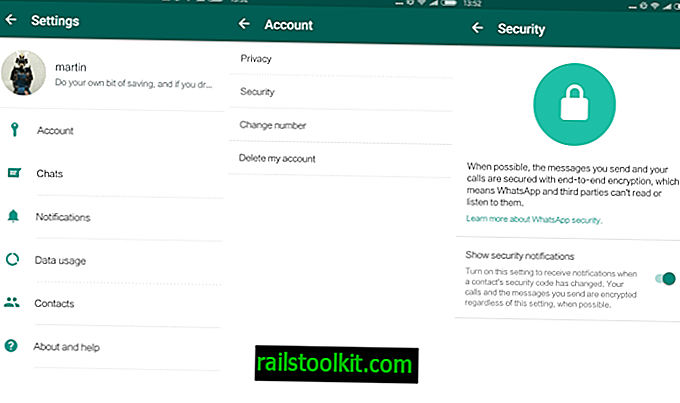See artikkel sisaldab teavet Windows 10 loojate värskenduste rakenduste kohta, mida saate desinstallida ja mitte.
Windows 10 loojate värskenduse versioon tarnitakse looduslike rakendustega, mis on vaikimisi installitud. Mõni neist rakendustest kopeerib funktsioone, mis eelmistes versioonides pakutud pärand Windowsi programme pakuvad, teised on uued ja ainulaadsed Windows 10 (ja võib-olla ka Windows 8.x) jaoks.
Ehkki mõnda rakendust, mis tarnitakse koos Windows 10 loojate värskendusega, on võimalik desinstallida sisseehitatud tööriistade abil, blokeeritakse teiste desinstalleerimine. Võite ikkagi lahti saada neist, kes kasutavad PowerShelli, see pole tõenäoliselt midagi, mida enamik Windows 10 kasutajaid tunnevad, et teevad seda mugavalt.
Windows 10 rakendused ja nende desinstalli olek

Tabelis on loetletud kõik Windowsi rakendused, mis on loetletud jaotises Rakendused seadetes, ning lisaks Cortana ja Edge. Pange tähele, et teatud rakenduste opsüsteemist eemaldamisel võite funktsionaalsuse kaotada.
Märkus . Enne nende käskude käivitamist on väga soovitatav luua oma süsteemist varukoopia.
| Rakenduse nimi | Liiguta | Desinstallige | PowerShelli käsk |
| Äratused ja kell | Ei | Ei | Get-AppxPackage * aknaalarmid * | Eemalda-AppxPackage |
| Rakenduste pistik | Ei | Jah | Get-AppxPackage * appconnector * | Eemalda-AppxPackage |
| Rakenduste installija | Ei | Jah | Get-AppxPackage * rakenduseinstaller * | Eemalda-AppxPackage |
| Kalkulaator | Ei | Ei | Get-AppxPackage * Windowsi kalkulaator * | Eemalda-AppxPackage |
| Kaamera | Ei | Ei | Get-AppxPackage * Windowscamera * | Eemalda-AppxPackage |
| Tagasiside jaotur | Ei | Jah | Get-AppxPackage * tagasiside * | Eemalda-AppxPackage |
| Groove Music | Ei | Ei | Get-AppxPackage * zunemusic * | Eemalda-AppxPackage |
| Post ja kalender | Ei | Ei | Get-AppxPackage * windowscommunicationsapps * | Eemalda-AppxPackage |
| Kaardid | Ei | Ei | Get-AppxPackage * Windowsi kaardid * Eemalda-AppxPackage |
| Sõnumid | Ei | Ei | Get-AppxPackage * sõnumside * | Eemalda-AppxPackage |
| Microsofti WiFi | Ei | Jah | Get-AppxPackage * ühenduvuspood * | Eemalda-AppxPackage |
| Microsofti raha | Ei | Jah | Get-AppxPackage * rahandus * | Eemalda-AppxPackage |
| Filmid ja TV | Ei | Ei | Get-AppxPackage * zunevideo * | Eemalda-AppxPackage |
| Uudised | Ei | Jah | Get-AppxPackage * bingnews * | Eemalda-AppxPackage |
| Üks märge | Ei | Ei | Get-AppxPackage * onenote * | Eemalda-AppxPackage |
| Tasuline WiFi ja mobiiltelefon | Ei | Jah | Get-AppxPackage * oneconnect * | Eemalda-AppxPackage |
| Värvige 3D | Ei | Ei | Get-AppxPackage * mspaint * | Eemalda-AppxPackage |
| Inimesed | Ei | Ei | Get-AppxPackage * inimesed * | Eemalda-AppxPackage |
| Telefon | Ei | Jah | Get-AppxPackage * telefon * | Eemalda-AppxPackage |
| Fotod | Ei | Ei | Get-AppxPackage * fotod * | Eemalda-AppxPackage |
| Sport | Ei | Jah | Get-AppxPackage * sport * | Eemalda-AppxPackage |
| Kleepsud | Ei | Ei | Get-AppxPackage * kleepuv * | Eemalda-AppxPackage |
| Kauplus | Ei | Ei | Get-AppxPackage * windowsstore * | Eemalda-AppxPackage |
| Näpunäited | Ei | Jah | Get-AppxPackage * käivitatakse * | Eemalda-AppxPackage |
| Vaadake 3D-eelvaadet | Ei | Ei | Get-AppxPackage * 3d * | Eemalda-AppxPackage |
| Diktofon | Ei | Ei | Get-AppxPackage * helisalvesti * | Eemalda-AppxPackage |
| Ilm | Ei | Jah | Get-AppxPackage * bingweather * | Eemalda-AppxPackage |
| Windowsi DVD-mängija | Ei | Jah | Get-AppxPackage * dvd * | Eemalda-AppxPackage |
| Xbox | Ei | Ei | Get-AppxPackage * xboxapp * | Eemalda-AppxPackage |
| Xboxi mängu kõneaken | Ei | Ei | Get-AppxPackage * xboxspeech * | Eemalda-AppxPackage |
| Cortana | Ei | Ei | Get-AppxPackage * windows.cortana * | Eemalda-AppxPackage |
| Microsoft Edge | Ei | Ei | Get-AppxPackage * serv * | Eemalda-AppxPackage |
Tabeli neljas veerg võib vajada selgitust. Selles loetletakse käsk PowerShell, et eemaldada loetletud rakendus sisse logitud kasutajakontolt.
Avate PowerShelli järgmisel viisil:
- Koputage Windowsi klahvi.
- Tippige PowerShell.
- Hoidke all klahve Ctrl ja Shift.
- Vajutage Enter-klahvi.
See avab kõrgendatud PowerShelli viiba. Kõigi installitud rakenduste loendi saate käsu Get-AppxPackage abil. Paremini vormindatud kirje saamiseks kasutage rakendust Get-AppxPackage | Valige selle asemel Nimi, PackageFullName .
Võite märgata, et seal on loetletud rakendused, mida pole rakenduses Seaded.
Näpunäide: rakenduse eemaldamiseks kõigilt kontodelt kasutage parameetrit -allusers, nt Get-AppxPackage -alluserid * helisalvesti * | Eemalda-AppxPackage